iOS 17-ში ჩვენ დავამატეთ საოცარი ახალი Personal Voice ფუნქცია. უბრალოდ შეიყვანეთ ტექსტი და შეგიძლიათ დააკოპიროთ და ჩაწეროთ თქვენი ხმა უფასოდ. ამ ფუნქციის დანერგვით, თქვენ შეგიძლიათ მარტივად შექმნათ ხმოვანი შეტყობინებები, მაშინაც კი, თუ არ გსიამოვნებთ ხმამაღლა საუბარი. თქვენ ასევე შეგიძლიათ გააკეთოთ საყვარელი ადამიანების, მაგალითად, ოჯახის წევრების ან მეგობრების ხმების ტრანსკრიფცია, რათა ყოველთვის გაიგოთ მათი ხმები, მაშინაც კი, თუ მათ ვერ ხედავთ.
ამ სტატიაში ჩვენ ყურადღებას გავამახვილებთ iPhone-ზე ხმის ტრანსკრიფციაზე და წარმოგიდგენთ მის ფუნქციებს და როგორ გამოვიყენოთ იგი. თუ გსურთ თქვენი ხმის კონტროლის თავისუფლება, შეამოწმეთ ეს.

ნაწილი 1. რა არის მეტყველების სინთეზი iPhone-ზე iOS 17-ით?
ახლად დამატებული Personal Voices ფუნქცია მეტყველების დაქვეითებულ ადამიანებს საშუალებას აძლევს წინასწარ შექმნან საკუთარი ხმა ოჯახის წევრებთან და მეგობრებთან კომუნიკაციისთვის. თქვენ ასევე შეგიძლიათ დააკოპიროთ თქვენი საყვარელი ადამიანის ხმა, როგორც მეხსიერება.
ეს ფუნქცია ხელმისაწვდომია iPhone-ზე, iPad-სა და Mac-ზე. მას ასევე გააჩნია ახალი სპეციალური ფუნქცია სახელწოდებით Live Speech, რომელიც საშუალებას გაძლევთ აკრიფოთ ის, რისი თქმაც გსურთ ტექსტში და წაიკითხოთ ის ხმამაღლა სატელეფონო ზარის, FaceTime ზარის ან პირდაპირი ჩეთის დროს. Apple ამბობს, რომ ეს ფუნქცია განსაკუთრებით სასარგებლოა ALS-ის (ამიოტროფიული გვერდითი სკლეროზის) და სხვა დაავადებების მქონე ადამიანებისთვის, რომლებიც გავლენას ახდენენ მეტყველებაზე.
ხმები ამჟამად ხელმისაწვდომია მხოლოდ ინგლისურ ენაზე, მაგრამ შესაძლოა მომავალში ხელმისაწვდომი იყოს ბერძნულზე. მოსალოდნელია, რომ პირადი ხმის ფუნქციები იქნება ინოვაციური ინსტრუმენტი მეტყველების დაკარგვის მქონე ადამიანების დასახმარებლად.
ნაწილი 2: როგორ შევქმნათ თქვენი საკუთარი ხმა iPhone-ზე უფასოდ
შემდეგი, მოდით ვნახოთ, როგორ მოახდინოთ საკუთარი ხმის კლონირება პერსონალური ხმის ფუნქციის გამოყენებით iOS 17-ში. გაითვალისწინეთ, რომ ეს ფუნქცია მიუწვდომელია iOS 17-ზე და უფრო ადრე. თუ ჯერ არ გაქვთ დაინსტალირებული iOS 17, ჯერ განაახლეთ მასზე.
1ამოიღეთ საკუთარი ხმა
ჩაწერეთ შემთხვევითი ტექსტური შეტყობინებების კითხვა 15 წუთის განმავლობაში, რათა შექმნათ თქვენი საკუთარი ხმა. შემდეგ iPhone იყენებს მანქანურ სწავლებას ჩაწერილი აუდიოს გასაანალიზებლად და მოდელის შესაქმნელად.
ნაბიჯი 1.თქვენს iOS 17 iPhone-ზე გახსენით პარამეტრების აპი და დააყენეთ ენის პარამეტრი ინგლისურად.
ნაბიჯი 2. დააწკაპუნეთ ხელმისაწვდომობა > მორგებული ხმა > მორგებული ხმის შექმნა.
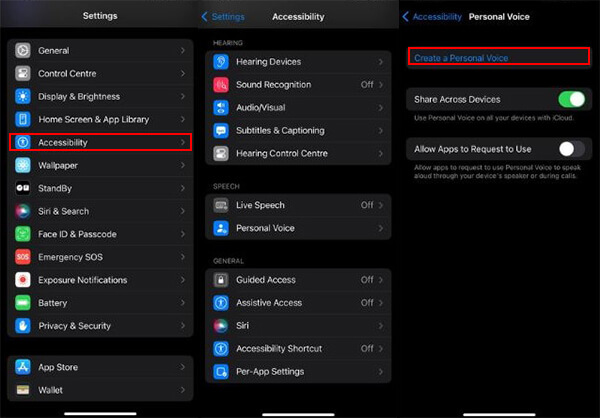
ნაბიჯი 3.დააწკაპუნეთ "გაგრძელება" და შეიყვანეთ ხმის სახელი.
ნაბიჯი 4. მიჰყევით ეკრანზე მითითებებს, დააჭირეთ ჩაწერის წითელ ღილაკს და წაიკითხეთ სიტყვები ხმამაღლა წყნარ გარემოში ჩაწერის გასაგრძელებლად. ჩაწერისას შეგიძლიათ შეამოწმოთ ჩაწერილი ხმა ღილაკზე „მოსმენა“ დაწკაპუნებით.
ნაბიჯი 5.ჩაწერის დასრულების შემდეგ დააწკაპუნეთ Finish ჩანაწერის შექმნის დასაწყებად. თქვენ მიიღებთ შეტყობინებას, როდესაც პირადი ხმა ხელმისაწვდომი იქნება.
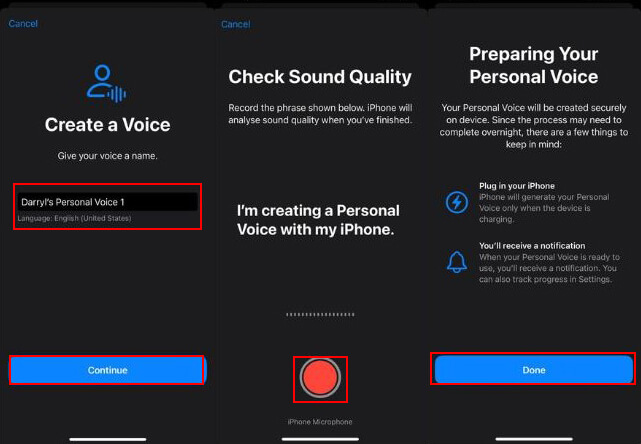
ჩაწერის დასრულების შემდეგ, დატენვისას iPhone ეკრანი გამოირთვება და პირადი ხმა ავტომატურად მოისმენს. ასევე არსებობს ინფორმაცია, რომ ღამით დატენვის შემდეგ ელექტროენერგიის გამომუშავებას ორი-სამი დღე სჭირდება. ჩვენ მხოლოდ უნდა დაველოდოთ.
ჩაწერის ტექნიკა საკუთარი ხმის ჩაწერისთვის
დარწმუნდით, რომ ნათლად და ბუნებრივად საუბრობთ თქვენი iPhone-ის ჩაშენებული მიკროფონით საუბრისას. ასევე, ყველაფერი ინგლისურ ენაზეა და უწყვეტ კითხვას დაახლოებით 15 წუთი სჭირდება, ასე რომ თქვენ შეგიძლიათ შეინახოთ და გააგრძელოთ მოგვიანებით.
2ინდივიდუალური ხმის წაშლა
თუ რაიმე მიზეზით გსურთ საკუთარი ხმის წაშლა, მაგალითად, თუ არ მოგწონთ თქვენს მიერ შექმნილი ხმოვანი ასლი, შეგიძლიათ წაშალოთ ის ასევე.
ნაბიჯი 1.გახსენით პარამეტრების აპი და შეეხეთ ხელმისაწვდომობას > პირადი ხმა.
ნაბიჯი 2.შეეხეთ ხმოვან შაბლონს, რომლის წაშლა გსურთ და შეიყვანეთ კომპიუტერის პაროლი თქვენს iPhone-ზე.
ნაბიჯი 3.ხმის ამოსაღებად დააჭირეთ ღილაკს "ხმის ამოღება". თქვენ ასევე შეგიძლიათ ჩაწეროთ და შექმნათ ხმოვანი ტრანსკრიფციები მოგვიანებით.
3გამოიყენეთ თქვენი ხმა
თქვენ მიერ შექმნილი კლონირებული ხმა შეიძლება გამოყენებულ იქნას ახალი სპეციალური ფუნქციებით, სახელწოდებით Live Speech. თუ ჩართავთ ამ ფუნქციას პარამეტრებში, შემდეგ აკრიფეთ ის, რისი გაღვიძებაც გსურთ და მოგვიანებით წაიკითხავთ, ის წაიკითხავს თქვენს მიერ შექმნილ ხმით.
ნაბიჯი 1.შეეხეთ პარამეტრების აპს > ხელმისაწვდომობას > პირდაპირი ჩატი.
ნაბიჯი 2.შეეხეთ პარამეტრს, სახელწოდებით Voice.
ნაბიჯი 3.შეეხეთ „პერსონალურ ხმას“ და აირჩიეთ თქვენს მიერ შექმნილი ხმა. პარამეტრები ახლა დასრულებულია.
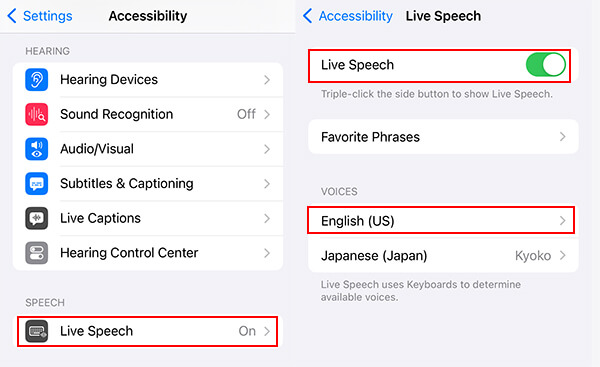
ნაბიჯი 4.შეგიძლიათ წვდომა Live Speech-ზე ხმოვანი შეყვანის წაკითხვისას ჩართვის ღილაკზე ზედიზედ სამჯერ დაჭერით.
ნაბიჯი 5.შეიყვანეთ თქვენი ტექსტი და დააჭირეთ გაგზავნას სწრაფი წაკითხვისთვის.
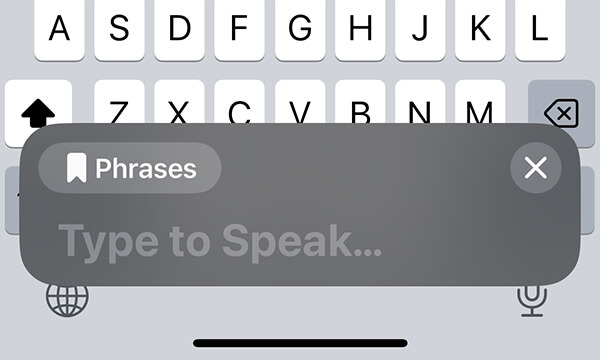
რჩევები საკუთარი ხმის გამოყენების შესახებ
შეეხეთ "ფრაზა" ღილაკს ტექსტის შეყვანის ველში, რათა აირჩიოთ წინასწარ რეგისტრირებული ფრაზა და დაუყოვნებლივ გაგზავნოთ. გამოსაწერად გადადით რჩეულ ფრაზებზე Live Voice პარამეტრების ეკრანზე.
ნაწილი 2: სპეციალური შესავალი! VoxBox, თქვენი ბერძნული თავსებადი მეტყველების სინთეზის ინსტრუმენტი
როგორც ზემოთ აღვნიშნეთ, iPhone Personal Voice არის უფასო ფუნქცია, რომელიც საშუალებას გაძლევთ ჩაწეროთ ხმები საკუთარი ხმის მიხედვით, მაგრამ თქვენ უნდა იცოდეთ შემდეგი უარყოფითი მხარეები.
- მხოლოდ ინგლისურის მხარდაჭერაა, ასე რომ თქვენ უნდა შეცვალოთ თქვენი iPhone ენა ინგლისურად.
- ხმოვანი კლონის შექმნას გარკვეული დრო სჭირდება.
- აუდიო ნიმუშების მისაღებად საჭიროა ჩაწერის ხანგრძლივი დრო.
- თქვენ არ შეგიძლიათ ფაილად ხმამაღლა კითხვით შექმნილი შინაარსის შენახვა.
მათთვის, ვისაც სურს საკუთარი ხმის უფრო მარტივად გადაწერა, "iMyFone VoxBox" არის ძალიან ფუნქციონალური გამოყოფილი აპლიკაცია". სრულად თავსებადია Windows, Mac-თან , iOS და Android და ხმის ტრანსკრიფციის ფუნქცია მხარს უჭერს დაახლოებით 25 ენას, მათ შორის იაპონურს, ინგლისურს და კორეულს. ის არა მხოლოდ ცნობს და აწერს ტექსტს ფაილებიდან, როგორიცაა ფოტოები, PDF და Word, არამედ კლონირებს თქვენს საკუთარ ხმას თქვენი წაკითხვისთვის. აკრეფილი ტექსტი.
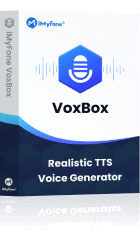
- მხარდაჭერილია აუდიო ფაილების ჩაწერა და ჩატვირთვა აუდიო ნიმუშებისთვის.
- სწრაფი წერა, საშუალოდ მხოლოდ 10 წამი.
- მოწინავე ხელოვნური ინტელექტის ტექნოლოგია ყალბი წაკითხვის შესამცირებლად ხელმისაწვდომია უფასოდ.
- შეინახეთ აუდიო კითხვა MP3/WAV ფაილებად.
▼ როგორ მოვახდინოთ თქვენი ხმის კლონირება VoxBox-ით (სმარტფონის ვერსია)
ნაბიჯი 1.აპლიკაციის ჩამოსატვირთად და გასაშვებად დააწკაპუნეთ ზემოთ მოცემულ ღილაკს, შემდეგ აირჩიეთ ჩანართი „ასლი“.
ნაბიჯი 2.აირჩიეთ აუდიო ნიმუშების მიწოდება ფაილის ატვირთვით ან ჩაწერით.
ნაბიჯი 3.თუ წერას გადაწყვეტთ, წაიკითხეთ და ჩაწერეთ რაც გამოჩნდება ეკრანზე. თუ აირჩევთ ფაილის ატვირთვას, შეეხეთ "+" ხატულას აუდიო ფაილის იმპორტისთვის.
ნაბიჯი 4.დააწკაპუნეთ კლონირების დაწყებაზე. გარკვეული პერიოდის შემდეგ შეიქმნება თქვენი კლონირებული ხმა. თქვენ შეგიძლიათ გამოიყენოთ იგი აკრეფილი ტექსტის წასაკითხად მასზე დაჭერით.
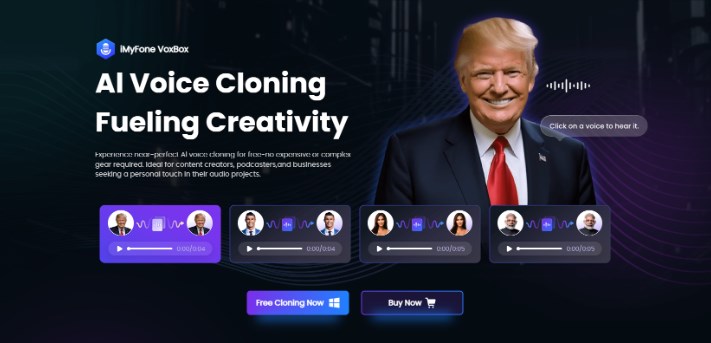
რჩევები VoxBox-ის გამოყენების შესახებ
კომპიუტერის ვერსიისთვის ხმოვანი კლონების შექმნის სრული ინსტრუქციებისთვის იხილეთ ოფიციალური VoxBox სახელმძღვანელო.
საბოლოო
ამჯერად წარმოვადგინეთ როგორ მოახდინო მეტყველების სინთეზი საკუთარ ხმასთან iPhone-ის გამოყენებით iOS 17-ით. Personal Speech არის ინოვაციური გადაწყვეტა რისკის ქვეშ მყოფი ადამიანების მხარდასაჭერად. მეტყველების დაკარგვა. მისი დახმარებით შეგიძლიათ საკუთარი ან თქვენი საყვარელი ადამიანების ხმა და მარტივად დაუკავშირდეთ.
თუმცა, ამ ფუნქციას ჯერ კიდევ ბევრი შეზღუდვა აქვს. თუ გსურთ უფრო თავისუფლად შექმნათ ხმები, გამოიყენეთ VoxBox, რომელსაც ჩვენ გირჩევთ. მისი გამოყენება მარტივია და აქვს 4600-ზე მეტი წინასწარ დაყენებული ხმა, რომელთაგანაც შეგიძლიათ აირჩიოთ თქვენი საკუთარის გარდა. დააწკაპუნეთ ქვემოთ, რომ სცადოთ ახლა!






